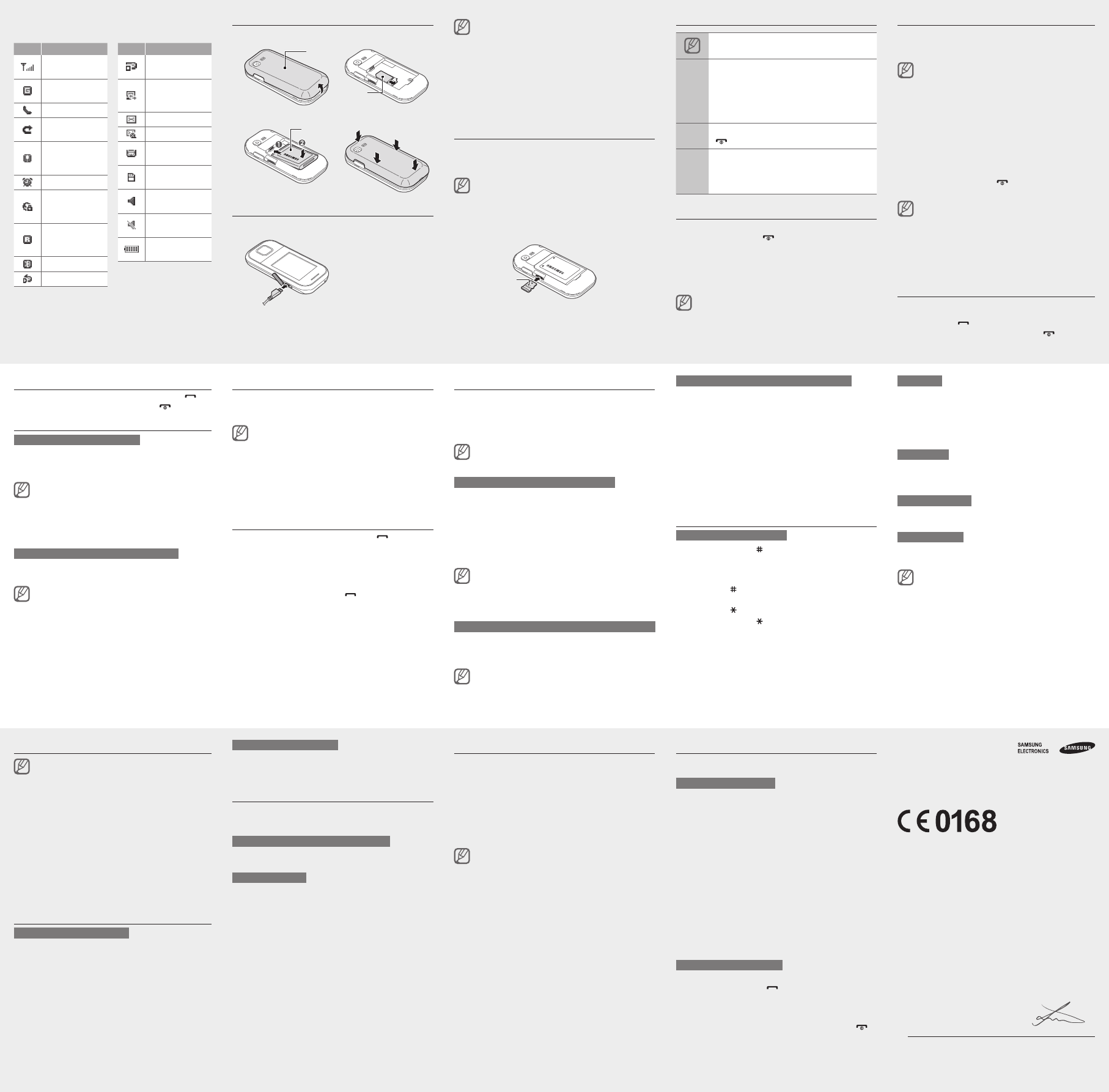Insérer la carte SIM et la batterie
Retirez le cache de la batterie, puis insérez la carte
SIM.
Mettez la batterie en place, puis replacez le cache.
Charger la batterie
Branchez le chargeur sur
l’appareil.
Une fois le
chargement terminé,
débranchez le
chargeur
Changer de sonnerie
En mode Menu, appuyez sur Paramètres → Profils
de sons.
Sélectionnez le profil utilisé actuellement.
Si vous utilisez le profil Hors-ligne ou Discret, vous
ne pouvez pas changer la sonnerie.
Appuyez sur < Modifier > → Sonnerie appel vocal .
Sélectionnez un emplacement de stockage 4.
(si nécessaire).
Choisissez une sonnerie.
Pour basculer vers un autre profil, sélectionnez-le dans
la liste.
Appeler un numéro récemment utilisé
Depuis l’écran d’accueil, appuyez sur [ ].
Faites défiler vers la gauche ou la droite pour choisir
un type d’appel.
Faites défiler vers le haut ou le bas pour choisir un
numéro ou un nom.
Appuyez sur la touche de confirmation pour afficher
les détails d’un appel ou sur [
] pour composer le
numéro.
Utiliser l'écran d'accueil intelligent
L
applications et à vos contacts préférés et d’afficher les
événements ou tâches à venir
l’écran d’accueil intelligent selon vos préférences et
besoins.
Lorsque vous utilisez l’écran d’accueil intelligent, la
touche de navigation ne remplit pas la fonction de
raccourci.
Personnaliser l’écran d’accueil intelligent
En mode Menu, appuyez sur Paramètres →
Affichage → Accueil intelligent.
Appuyez sur < Modifier >.
Sélectionnez les éléments à afficher sur l’écran
d’accueil intelligent.
Appuyez sur < Options > → Enregistrer .
Appuyez sur la touche de confirmation.
V
En mode Menu, appuyez sur Paramètres →
Affichage → Accueil intelligent et faites défiler
vers la gauche ou la droite pour sélectionner un
style.
Accéder aux éléments de l’écran d’accueil intelligent
Appuyez sur la touche de navigation pour faire défiler les
éléments de l’écran d’accueil intelligent et appuyez sur la
touche de confirmation pour sélectionner un élément.
La disponibilité de certains éléments dépend de
votre opérateur
Personnaliser la barre d’outils des raccourcis
En mode Menu, appuyez sur Paramètres →
Affichage → Accueil intelligent.
Appuyez sur < Modifier >.
Naviguez jusqu’à Barre d’outils des raccourcis ,
puis appuyez sur <Options > → Modifier les
raccourcis.
Sélectionnez un menu à modifier ou un emplacement
vide.
Sélectionnez les menus de votre choix.
Appuyez sur la touche de navigation droite pour
sélectionner des sous-menus (si nécessaire).
Appuyez sur < Enreg. >.
Saisir du texte
Changer de mode de saisie
Maintenez la touche [• ] enfoncée pour basculer
entre les modes T9 et
géographique, vous aurez éventuellement accès à un
mode de saisie propre à votre langue.
Appuyez sur [•
] pour changer la casse ou basculer en
mode numérique.
Appuyez sur [•
] pour basculer en mode symbole.
Maintenez la touche [•
] enfoncée pour sélectionner une
méthode de saisie ou changer de langue de saisie.
Ajouter un nouveau contact
En fonction de votre opérateur
l’emplacement de stockage utilisé pour enregistrer
de nouveaux contacts soit prédéfini. Pour
changer l’emplacement de stockage : en mode
Menu, appuyez sur Contacts → <Options > →
Paramètres → Emplacement d’enregistrement
→ un emplacement de stockage.
Depuis l’écran d’accueil, saisissez un numéro de
téléphone et appuyez sur la touche de confirmation.
Appuyez sur Créer un contact → un emplacement
de stockage (si nécessaire).
Sélectionnez un type de numéro.
Saisissez les coordonnées du contact.
Appuyez sur la touche de confirmation ou sur Enreg.
pour ajouter le contact à la mémoire sélectionnée.
Envoyer et consulter des messages
Envoyer un SMS ou un MMS
En mode Menu, appuyez sur Messages → Créer un
message.
Saisissez le numéro du destinataire et faites défiler
l’écran vers le bas.
Saisissez le texte de votre message. 3.
V
Pour envoyer un message en tant que SMS, passez
à l’étape 5.
Pour joindre un contenu multimédia, passez à
l’étape 4.
Appuyez sur < Options > → Ajouter multimédia et
ajoutez un élément.
Appuyez sur la touche de confirmation pour envoyer
le message.
Répondre à un appel
Lorsque vous recevez un appel, appuyez sur [ ].
Pour mettre fin à l’appel, appuyez sur [
].
Régler le volume
Régler le volume de la sonnerie
En mode Menu, appuyez sur Paramètres → Profils
de sons.
Sélectionnez le profil utilisé actuellement.
Si vous utilisez le profil Hors-ligne ou Discret, vous
ne pouvez pas régler le volume de la sonnerie.
Appuyez sur < Modifier > → V.
Sélectionnez Sonnerie d’appel .
Faites défiler vers la gauche ou la droite pour régler
le niveau sonore, puis appuyez sur <Sauveg. >.
Régler le volume sonore pendant un appel
Pour régler le volume au cours d’un appel, appuyez sur la
touche de navigation Haut ou Bas.
Dans un environnement bruyant, il vous sera
peut-être difficile de comprendre clairement votre
correspondant si votre haut-parleur est activé.
Utilisez le mode combiné classique pour une
meilleure qualité sonore.
Afficher des SMS ou MMS
En mode Menu, appuyez sur Messages → Boîte de
réception.
Sélectionnez un SMS ou un MMS.
Simuler des appels
V
souhaitez quitter une réunion ou mettre fin à des
conversations non souhaitées par exemple.
Activer la fonction de simulation d’appel
En mode Menu, appuyez sur Paramètres → Appels →
Appel simulé → Activer appel simulé → Activé .
Simuler un appel
Depuis l’écran d’accueil, maintenez la touche de •
navigation Bas enfoncée.
Lorsque le téléphone est verrouillé, appuyez sur la •
touche de navigation Bas à quatre reprises.
Activer le traçage du mobile
Lorsque quelqu’un introduit une autre carte SIM que la
vôtre dans votre téléphone, la fonction de traçage du
mobile envoie automatiquement le numéro de téléphone
aux destinataires que vous avez prédéfinis, afin de vous
aider à localiser et à récupérer votre téléphone. Pour
activer le traçage du mobile :
En mode Menu, appuyez sur Paramètres → Sécurité
→ T.
Saisissez le mot de passe, puis appuyez sur < OK >.
Lorsque vous accédez pour la première fois à la
fonction T, le téléphone vous
invite à créer et à confirmer un mot de passe.
Appuyez sur la touche de confirmation pour activer la
fonction de traçage du mobile.
Faites défiler l’écran vers le bas et appuyez sur
la touche de confirmation pour ouvrir la liste des
destinataires.
Appuyez sur < Options > → Contacts pour ouvrir
votre liste de contacts.
V
téléphone manuellement en incluant un indicatif
(avec +) dans la liste des destinataires. Passez à
l’étape 8.
Sélectionnez un contact.
Sélectionnez un numéro (si nécessaire).
Lorsque la sélection des contacts est terminée,
appuyez sur <Ajouter >.
Appuyez sur la touche de confirmation pour
enregistrer les destinataires.
Faites défiler vers le bas et saisissez le nom de
l’expéditeur
Appuyez sur la touche de confirmation → <Accepter >.
Activer et envoyer un message SOS
En cas d’urgence, vous pouvez envoyer un message SOS
à votre famille ou à vos amis pour demander de l’aide.
Activer le message SOS
En mode Menu, appuyez sur Messages →
Paramètres → Messages SOS → Options d’envoi .
Appuyez sur la touche de confirmation pour activer la
fonction de message SOS.
Faites défiler l’écran vers le bas et appuyez sur
la touche de confirmation pour ouvrir la liste des
destinataires.
Appuyez sur < Options > → Rechercher pour ouvrir
votre liste de contacts.
Sélectionnez un contact.
Sélectionnez un numéro (si nécessaire).
Une fois les contacts sélectionnés, appuyez sur
la touche de confirmation pour enregistrer les
destinataires.
Faites défiler l’écran vers le bas et définissez le
nombre de répétitions du message SOS.
Appuyez sur < Retour > → <Oui >.
Envoyer un message SOS
Lorsque le téléphone est verrouillé, appuyez à quatre
reprises sur la touche [
] pour envoyer un message
SOS aux numéros prédéfinis.
Le téléphone passe en mode SOS et envoie le
message SOS prédéfini.
Pour quitter le mode SOS, appuyez sur la touche [ ].
Mode T9
Appuyez une seule fois sur les touches
alphanumériques correspondant aux caractères à
saisir pour obtenir un mot complet.
Lorsque le mot correct apparaît, appuyez sur [ 0 ] pour
insérer un espace. Si le mot souhaité ne s’affiche
pas, choisissez un autre mot dans la liste affichée.
Mode
Appuyez autant de fois que nécessaire sur la touche
alphanumérique correspondant au caractère à saisir
jusqu’à ce qu’il s’affiche.
Mode numérique
Appuyez sur la touche alphanumérique correspondant au
chiffre à saisir
Mode symbole
Appuyez sur la touche alphanumérique correspondant au
symbole à saisir
V•
touche de navigation.
Pour effacer des caractères un par un, appuyez •
sur <Effacer >. Pour effacer rapidement des
caractères, maintenez la touche <Effacer >
enfoncée.
Pour insérer un espace entre des caractères, •
appuyez sur [0 ].
Pour changer de ligne, appuyez trois fois sur [• 0 ].
Pour saisir des signes de ponctuation, appuyez •
sur [1 ].
Accéder aux menus
Pour accéder aux menus de votre téléphone :
Depuis l’écran d’accueil, appuyez sur < Menu > pour
accéder au mode Menu.
En fonction de votre zone géographique ou de
votre opérateur
sur la touche de confirmation pour accéder au
mode Menu. Lorsque vous utilisez l’écran d’accueil
intelligent, vous ne pouvez pas utiliser la touche de
confirmation pour accéder au mode Menu.
Utilisez la touche de navigation pour accéder à un
menu ou à une option.
Appuyez sur < Sélec. > ou sur la touche de
confirmation pour confirmer l’option mise en
surbrillance.
Appuyez sur < Retour > pour revenir à l’écran
précédent.
] pour revenir à l’écran
d’accueil.
Lorsque vous accédez à un menu nécessitant la •
saisie du code PIN2, vous devez saisir le code
PIN2 fourni avec votre carte SIM. Pour en savoir
plus, contactez votre opérateur
Samsung ne peut être tenu responsable en •
cas de perte de mots de passe, d’informations
confidentielles ou d’autres dommages résultant
de l’utilisation de logiciels illégaux.
Passer un appel
Depuis l’écran d’accueil, saisissez le numéro de
téléphone à appeler
Appuyez sur [
] pour composer le numéro.
Pour mettre fin à l’appel, appuyez sur [ ].
Ne retirez jamais la batterie avant d’avoir •
débranché le chargeur
endommager le téléphone.
Pour économiser l’énergie, débranchez le •
chargeur lorsque vous ne l’utilisez pas. Le
chargeur n’étant pas muni d’un bouton Marche/
Arrêt, vous devez le débrancher de la prise
de courant pour couper l’alimentation. Lors du
chargement, l’appareil doit rester à proximité de
la prise.
Insérer une carte mémoire (en option)
V
™
ou microSDHC
™
jusqu’à 8 GB (en fonction du type et du
fabricant de la carte).
Le formatage de la carte mémoire sur un PC peut
entraîner des problèmes de compatibilité avec votre
téléphone. Formatez la carte mémoire uniquement
dans le téléphone.
Retirez le cache de la batterie.
Installez la carte en orientant la puce vers le bas.
Enfoncez la carte mémoire dans son logement
jusqu’à ce qu’elle se verrouille.
Remettez le cache en place.
Icônes d'information
Remarque : remarques, conseils d’utilisation
ou informations complémentaires
→
Suivi de : séquence d’options ou de menus
à sélectionner pour accomplir une opération.
Exemple : en mode Menu, appuyez sur
Messages → Créer un message (signifie que
vous devez d’abord appuyer sur Messages ,
puis sur Créer un message ).
[ ]
Crochets : touches du téléphone. Exemple :
[
] (représente la touche Marche/Arrêt)
< >
Signes supérieur à et inférieur à : touches
permettant d’utiliser des fonctions différentes
sur chaque écran. Exemple : <OK > (fait
référence à la touche OK )
Allumer et éteindre le téléphone
Pour allumer votre téléphone :
Maintenez la touche [
] enfoncée.
Saisissez votre code PIN et appuyez sur < OK >
(si nécessaire).
Lorsque l’assistant de configuration s’ouvre,
personnalisez votre téléphone selon vos besoins en
suivant les instructions affichées à l’écran.
Si vous enlevez la batterie, l’heure et la date seront
réinitialisées.
Pour éteindre votre téléphone, répétez l’étape 1
mentionnée ci-dessus.
Cache de la
batterie
Carte
SIM
Batterie
V
Carte
mémoire
Icône Description
Puissance du
signal
Réseau GPRS
connecté
Appel en cours
T
activé
Fonction de
messages SOS
activée
Alarme activée
Connexion à
une page Web
sécurisée
Itinérance (hors
de la zone de
service locale)
Bluetooth activé
Radio FM activée
Icône Description
Radio FM
suspendue
Synchronisation
avec un
ordinateur
Nouveau SMS
Nouveau MMS
Nouveau
message vocal
Carte mémoire
insérée
Profil Normal
activé
Profil Discret
activé
Niveau de charge
de la batterie
Les icônes d’état suivantes peuvent s’afficher en haut de
l’écran du téléphone :
Déclaration de conformité
Informations détaillées
Pour le produit suivant
Produit : Téléphone mobile Bluetooth
Modèle(s) : GT-E2350B
Déclaration et normes applicables
Nous déclarons par la présente que le produit ci-dessus est conforme aux exigences
essentielles de la directive R&TTE (1999/5/CE) en application des normes suivantes :
Sécurité EN 60950-1 : 2006 + A12 : 201
DAS EN 50360 : 2001 / AC 2006
EN 62479 : 2010
EN 6231
EN 62209 - 1 : 2006
EN 62209 - 2 : 2010
CEM EN 301 489-01 V1.9.2 (09-201
EN 301 489-07 V1.3.1 (1
EN 301 489-17 V2.1.1 (05-2009)
Radio EN 301 51
EN 300 328 V1.7.1 (10-2006)
et de la directive (201
dangereuses dans un équipement électrique et électronique.
La procédure de déclaration de conformité, définie dans l’article 10, puis reprise à
l’alinéa [IV] de la directive 1999/5/EC a été conduite sous contrôle de l’organisme
suivant :
TÜV SÜD BABT
Surrey
Numéro d’identification : 0168
Représentant pour l’union européenne
Samsung Electronics Euro QA Lab.
Blackbushe Business Park, Saxony Way
Y
2012.12.04 Joong-Hoon Choi / Directeur de laboratoire
(Lieu et date de parution) (Nom et signature du responsable dûment habilité)
*
le numéro de téléphone du service après-vente de Samsung, reportez-vous au certificat de
garantie ou contactez le revendeur auprès duquel vous avez acheté ce produit.